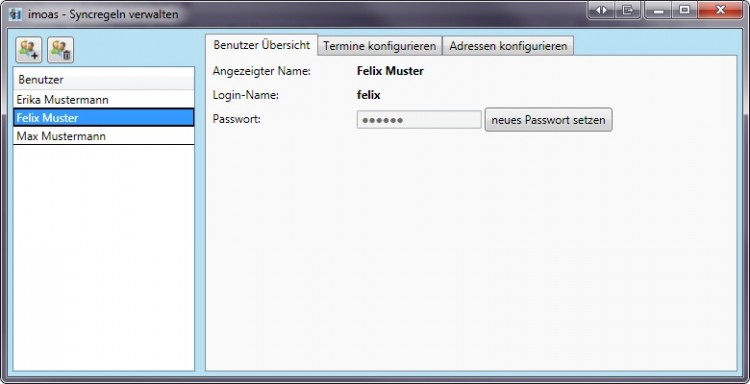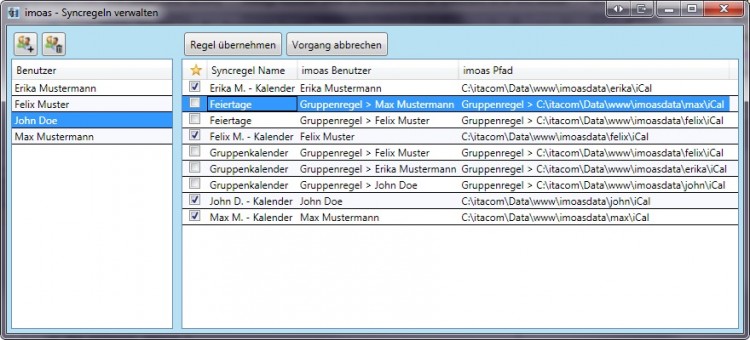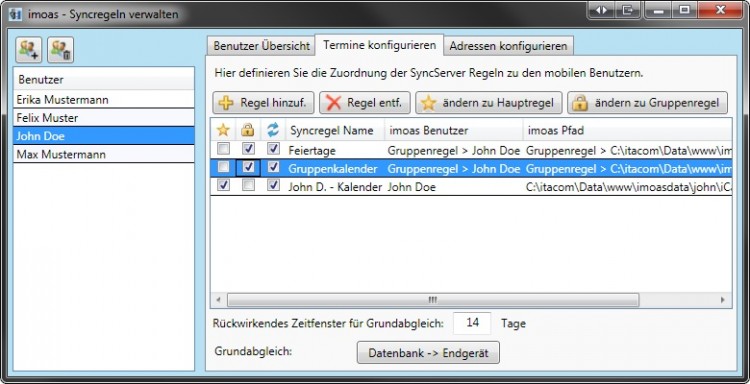imoas - Regelverwaltung
Allgemeine Hinweise
Bevor Sie den Benutzern, die Sie im nächsten Schritt anlegen werden, eine Syncregel zuweisen können, ist es erforderlich die Syncregeln vorher in der jeweiligen Sync-Anwendung zu definieren. Konfigurieren Sie also am besten, bevor Sie hier fortfahren, die Sync-Anwendung (TobitSync, OutlookSync oder OLEDBSync).
Als erstes werden also nun die Benutzer angelegt. Unter einem Benutzer kann man ganz einfach einen Benutzer-Account verstehen, welcher seine persönlichen Adressen, Termine und E-Mails synchronisiert. Als Benutzer zählen auch Gruppen-Accounts, dies sind Accounts, welche zusätzlich zum Hauptbenutzer-Account bei einem Anwender auf dem Endgerät als Zweit- oder Drittaccount angebunden werden, um z.Bsp. Gruppenarchive mit Adressen, Terminen oder E-Mails zu synchronisieren.
Bis einschließlich der Version 1.5.0 war es nur möglich, bei einem Benutzer jeweils eine Regel für Termine und eine Regel für Adressen zuzuweisen. Damit nun aber auch mobile Endgeräte, welche nur die Anbindung eines Accounts unterstützen, die Möglichkeit bekommen, auf Adress- & Kalender-Gruppenarchive zuzugreifen, ist es nun möglich, bei einem Benutzer mehrere Regeln zuzuweisen.
Dabei sollte darauf geachtet werden, dass die Regel mit den persönlichen Daten die Hauptregel ist, denn Gruppenregeln werden nicht vom Gerät zurück synchronisiert. Die Änderungen in Gruppenregeln haben aktuell nur so lange Bestand auf dem Endgerät, bis sie von der Datenquelle durch eine Änderung überschrieben werden.
Beim Zuweisen von Gruppenregeln ist weiterhin zu beachten, das man eine Regel, die einem Benutzer als Hauptregel zugewiesen wurde, bei keinem weiteren Benutzer als Haupt- oder Gruppenregel zugewiesen werden kann. Auch Gruppenregeln kann man bei keinem weiteren Benutzer als Hauptregel zuweisen. Jedoch ist es kein Problem, eine Gruppenregel bei beliebig vielen Benutzern zuzuweisen.
imoas Benutzer anlegen
Bevor Sie einem Benutzer Regeln zuweisen können, ist es erforderlich, im Programm einen Benutzer zu definieren. Klicken Sie dazu links oben über der Benutzerliste auf die Schalltfläche "Benutzer hinzufügen". Es öffnet sich ein kleines Fenster, dieses fordert Sie zur Eingabe einiger Benutzerdaten auf, die Tooltips geben weitere Informationen zu den einzelnen Feldern.
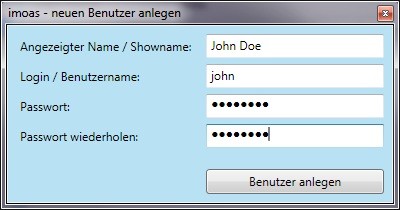
- Neuen Benutzer anlegen (nur itacom Mobile Lite)
Zusätzliche Informationen für itacom Mobile für Tobit David
Wenn Sie die Lite Version von itacom Mobile für Tobit David benutzen, finden Sie an dieser Stelle die Eingbefelder für das Passwort vor. In diesem Fall findet die Authentifizierung direkt am Webserver statt.
Wenn Sie die Full Version von itacom Mobile für Tobit David nutzen, dann erscheint kein Eingabefeld für das Passwort.
Verwenden Sie einen beliebigen Namen und als Login/Benutzernamen den selben Namen, welcher auch für den Tobit Remote-Access verwendet wird. In diesem Fall findet die Authentifizierung direkt am Tobit Mail Access Server statt.
Syncregeln einem Benutzer zuweisen
Zuerst einige Erklärungen zu den Symbolen, welche im Regel-Grid Verwendung finden:

- Hauptregel

- schreibgeschützte Gruppenregel

- Grundabgleich 'aktiv'
Um dem Benutzer nun Syncregeln zuzuweisen, klicken Sie im rechten Bereich auf den jeweiligen Tab und dann auf den Button Regel hinzufügen. Am Beispiel vom eben angelegten John Doe fügen wir diesem nun noch seinen Kalender und den Gruppenkalender hinzu. Im folgenden Screenshot treffen wir noch die Auswahl für den Feiertagskalender für John Doe.
Bei der Auswahl der Regeln sehen Sie in der Hauptregel-Spalte auf den ersten Blick die Hauptregeln. Eine Hauptregel können Sie nur auf eine noch nicht zugewiesene Regel erstellen.
Gruppenregeln werden zum Teil mehrfach in diesem Grid angezeigt. Für jeden zugewiesenen Benutzer einmal, wählen Sie einfach eine Gruppenregel, welche schon einem anderen Benutzer zugewiesen ist, und es wird automatisch die Gruppenregel auch dem gerade aktiven Benutzer zugewiesen.
Regeln administrieren
Nach dem Hinzufügen der Syncregel zu dem Benutzer können Sie weitere Gruppenregeln hinzufügen oder einzelne Regeln entfernen. Es gibt auch die Möglichkeit, eine Gruppenregel zur Hauptregel zu machen, in diesem Moment wird die Hauptregel zur Gruppenregel. Dazu ist es jedoch erforderlich, das die Gruppenregel bei keinem weiteren Benutzer zugewiesen ist. Sie können auch die existierende Hauptregel zur Gruppenregel umwandeln um z.Bsp. zu verhindern, das die vom Benutzer am Gerät geänderten Daten weiter synchronisiert werden.
Nach jeder Änderung an den Regeln ist es ratsam für den Benutzer einen kompletten Grundabgleich der Termine oder Adressen durchzuführen um sicherzustellen, das die Daten zukünftig korrekt zum Endgerät synchronisiert werden. Sollten Sie Änderungen vorgenommen haben, bei denen sich der Grundabgleich nicht automatisch aktiviert hat, so können Sie diesen jederzeit für die Regeln des Benutzers aktivieren.
Informationen zum Grundabgleich
Wie bereits schon erwähnt, wird empfohlen, nach einer Änderung an den Regeln einen Grundabgleich für den jeweiligen Regelsatz des Benutzers durchzuführen. Im unteren Bereich des Tabs gibt es dazu einen Button für den Grundabgleich von Datenbank zum Endgerät. Dieser Button aktiviert den Grundabgleich für alle, auf diesem Tab, dem Benutzer zugewiesenen Regeln und leert den jeweiligen iConDir / iCalDir Ordner. Beim nächsten Start des Shedulers im Hauptfenster werden dann die Daten neu in die iConDir / iCalDir Ordner geschrieben.
Bei Terminen gibt es zusätzlich noch die Möglichkeit festzulegen, wieviele Tage rückwirkend Termine übernommen werden sollen. Beachten Sie aber, das die Anwendung aktuell diese Einschränkung nur auf einfache Termine anwendet. Serientermine werden grundätzlich, egal wie alt, zum Endgerät übertragen. Eine Unterstützung des Zeitfensters für Serientermine ist geplant.